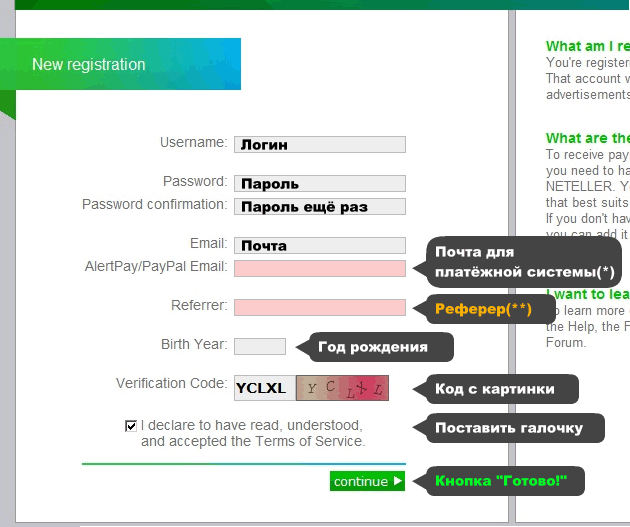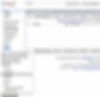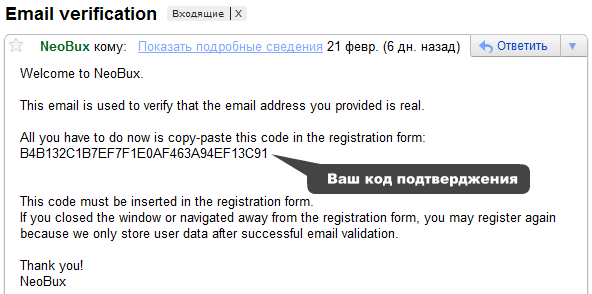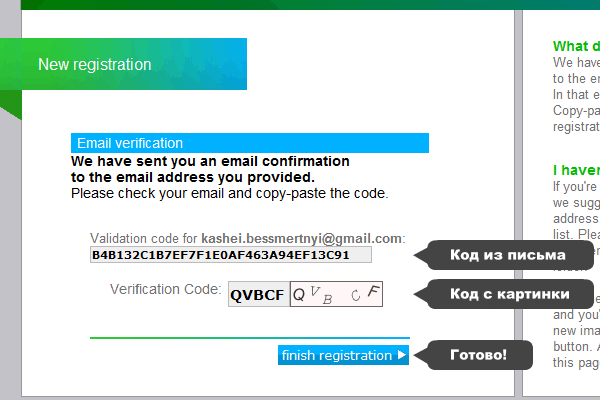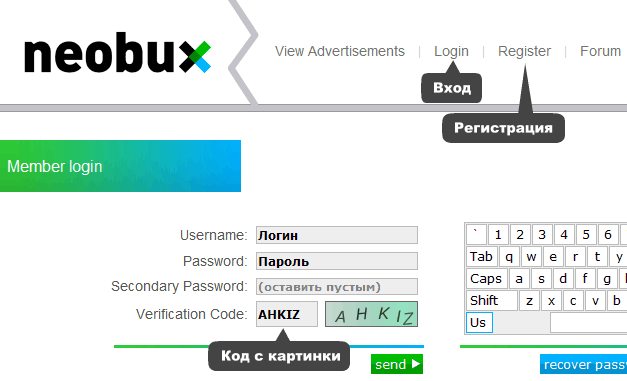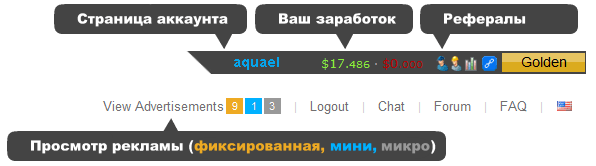Инструкция по регистрации на NEOBUX
Приступим к регистрации:
Первый шаг создание почтового ящика на иностранном портале, таком как Gmail.com или Yahoo.com
Важно: ни в коем случае не пытайтесь использовать отечественные почтовые сервисы (вида @mail.ru, @rambler.ru, @ukr.net и т. д.) - очень часто письма со спонсоров на них вообще не приходят.
Настоятельно рекомендую создать новый почтовый ящик на Gmail и уже на него регистрировать все аккаунты на кликовых спонсорах и платёжных системах – с этой почтой у вас никогда не будет проблем.
За повторные регистрации спонсор банит, причём иногда это бывает не сразу, а когда захотите вывести деньги. Если раньше уже были на нём зарегистрированы, то:
-
чистим куки
-
чистим флэш-куки
-
меняем IP и регистрируем новый email адрес
Регистрируемся на NeoBux
Для регистрации на Neobux переходим по этой ссылки и нажимаем Register
Заполняем форму регистрации и жмём кнопку continue:
» (*) Поле AlertPay/PayPal Account ("Аккаунт в платёжной системе Payza/PayPal”) – если у вас ещё нет аккаунта в платёжной системе Payza или PayPal, то вписываем в это поле ваш email, а аккунт вы сможете зарегистрировать потом (в этой платёжной системе деньги присылают на ваш email-адрес)
» (**) Поле Referer (кто пригласил вас в систему) – если всё идёт как надо, то этого поля быть просто не должно. Если оно есть – то ещё раз переходим на Него по моей рефссылки или, в крайнем случае, вписываем сюда Zhenek31 (мой логин на Neobux)
Когда вы заполните все поля и нажмёте кнопку Continue ("Продолжить”) – откроется страница где нужно будет ввести код верификации. Внимание! Для избежания проблем с регистрацией эту страницу закрывать нельзя! Письмо с кодом придёт к вам на почтовый ящик (если ящик на Gmail то это происходит моментально).
Внимание! Письмо скорей всего придёт в папку "Спам”, а в Gmail эта папка по умолчанию скрыта – для того, чтоб её увидеть, нажмите "Ещё” в основном меню ящика Gmail:
Так выглядит письмо с кодом активации:
Форма для ввода кода верификации, которая открылась после нажатия Continue:
Если всё сделано правильно, то вы увидите страницу с поздравлением об успешной регистрации и кнопкой "Login” (Войти):
Что делать, если письмо с кодом не пришло или случайно закрыли окно для его ввода?
Ваш email адрес заносится в базу только после ввода кода из письма, так что просто регистрируйтесь заново.
Вход на страницу аккаунта
Для входа нажимаем Login:
(*) поле Secondary Password – это второй пароль (не повтор пароля, а именно второй пароль).
По умолчанию, он не задан и вводить его не нужно, но если вы хотите повышенной безопасности, то сможете установить его в настройках вашего аккаунта.
После логина появляется панель управления аккаунтом:
Подпишитесь на мою рассылку
чтобы получить видео инструкцию а также бонус "Заработок на автопилоте"